Uno de los dispositivos de hardware más usados tanto en hogares como en oficinas son las impresoras gracias a las cuales podemos imprimir en físico todo el trabajo realizado en el sistema y sus aplicaciones. Si tenemos un Mac, es posible que nos hayamos preguntado a la hora de configurar por primera vez una impresora, cómo debemos hacerlo. Existen diferentes manera de realizarlo, en función del tipo de conexión. Tenemos la posibilidad de conectarla mediante cable USB, Apple Airport o una Time Capsule de Apple.
Es muy importante que para iniciar este proceso, tengamos la impresora encendida y debidamente configurada.
Como hemos podido comprobar, la instalación de las impresoras es bastante sencilla y no va a llevarnos demasiado tiempo. A pesar de la sencillez de este proceso de instalación, puede haber ocasiones en las que la impresora no aparezca en el cuadro de diálogo de impresión o aparece como fuera de línea y no sabemos como solucionar este problema.
Normalmente las impresoras pueden fallar por errores en su cola de impresión o en sus controladores, muchas veces con una actualización o un simple reinicio se pueden corregir este tipo de errores, pero cuando el fallo es general y no encontramos como arreglar dichos errores, la solución más práctica es restablecer los valores de la impresora y así recuperar nuevamente toda su operación normal.
- Comprobar que la impresora tenga tinta y papel.
- Si es un impresora USB, tenemos que desconectar y volver a conectar.
- Comprobar la actualización de Software o App Store o bien visitar el sitio web del fabricante para comprobar si hay nuevas versiones de Software de impresora.
Si vemos que después de comprobar todo esto, la impresora sigue dando problemas, es hora de que restauremos el sistema. De este modo vamos a limpiar todos los componentes del sistema, archivos, cachés, preferencias…
Antes que comencemos con el procedimiento, tenemos que tener en cuenta que esta opción debemos tenerla en cuenta como último recurso para solucionar los problemas con nuestra impresora.
- Eliminación de todas las colas de impresión y trabajos de impresión.
- Restablecimiento de ajustes de la impresora a los valores predeterminados de fabrica.
- Eliminación de todos los archivos de preferencias de impresora.
- Eliminación de todas las impresoras y escáneres añadidos previamente al panel de preferencias de impresoras y escáneres.
- Restablecimiento del sistema de impresión.
1. Cómo restablecer impresora en Mac
El primer paso a dar consiste en ir a Preferencias del sistema y allí seleccionar la categoría Impresoras y escáneres:
Al acceder a las impresoras, debemos dar clic derecho sobre el dispositivo a restablecer, usamos la tecla Ctrl + Clic, y en la lista desplegada seleccionamos la opcion Reiniciar sistema de impresión:
Será desplegado el siguiente mensaje:
Pulsamos en el botón Reiniciar y debemos ingresar la contraseña de administrador:
Pulsamos en Ok y veremos que se da inicio al proceso de restablecimiento de la impresora seleccionada:
Una vez finalice veremos que la impresora ha sido eliminada del sistema por completo.
2. Cómo instalar y configurar impresora en Mac
Para configurar e instalar nuestra impresora, los pasos que debemos seguir son los siguientes.
Lo primero que debes hacer es entrar en las "Preferencias del sistema" y seleccionar "Impresoras y escáneres"
El siguiente paso será instalarla de forma manual, para ello damos clic en el signo + y se desplegará la impresora a instalar, debemos conectarla ya sea por medio de un cable USB o a través de la red Wi-FI:
Para este tipo de impresoras, podemos conectarla al Mac a través de un cable USB con el fin de configurar la impresión a través de la red Wi-Fi. Cuando logremos conectarla, instalamos el software incluido con la impresora y haremos uso del asistente de configuración de la impresora para conectarla a la red Wi-Fi. Cuando esto finalice podemos desconectar el cable de la impresora y del equipo y la impresora puede estar conectada a la red Wi-Fi únicamente.
Una vez que hayamos pulsado el signo de "+" veremos que se despliega una lista con todas las impresoras que se encuentran disponibles en nuestro equipo.
Una vez la impresora sea visible pulsamos en "Agregar" para añadirla y el sistema macOS Mojave detectará de forma automática si la impresora
Cuando la impresora sea visible, tenemos que pulsar en "Agregar" para poder añadirla al Mac. Nuestro sistema detectará de manera automática si la impresora tiene actualmente instalados los accesorios como bandejas adicionales de papel, memoria extra, etc. En caso de no ser así, será desplegado un asistente donde podemos configurarlo.
Ahora veremos que la impresora se encuentra lista para ser añadida.
Lo siguiente que podemos hacer es editar su nombre y ubicación. Una vez que pulsemos en "Agregar" se desplegará el siguiente mensaje:
Finalmente veremos que al impresora ha sido agregada de manera correcta y ya podremos comenzar a utilizarla en nuestro Mac.
Esta vez se ha restablecido el sistema de impresión y la impresora funcionara con todas sus características incluidas sin errores.

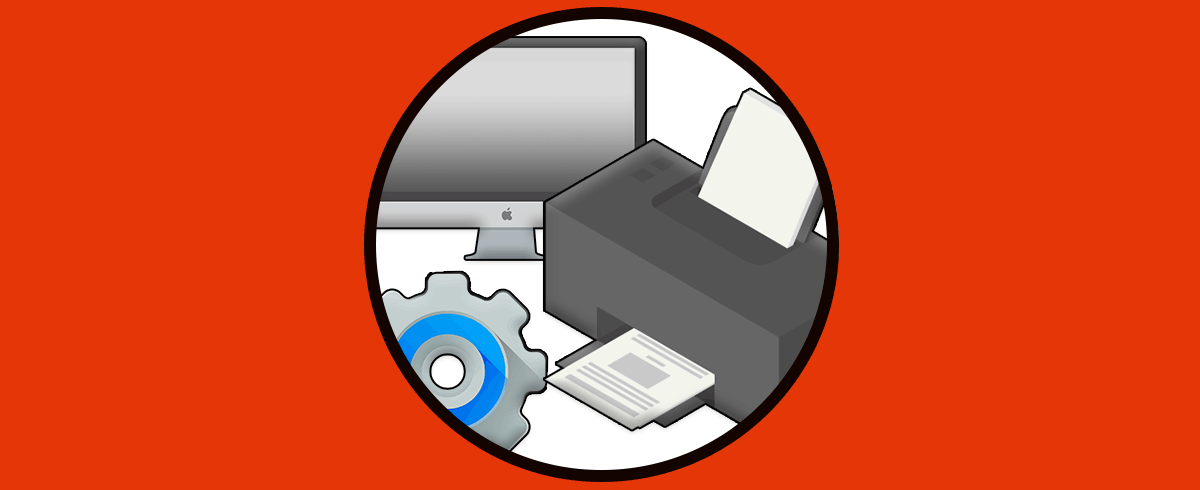
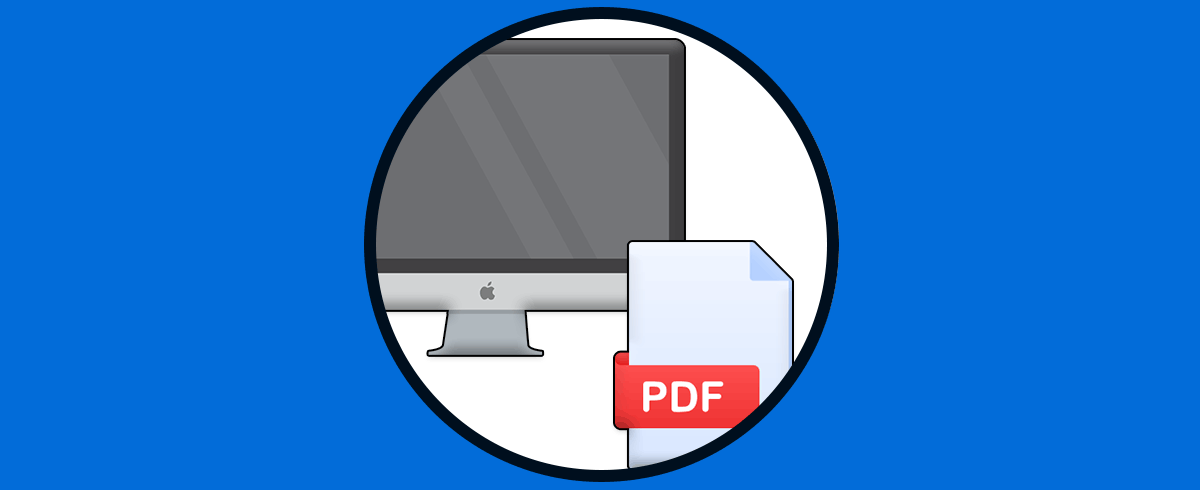
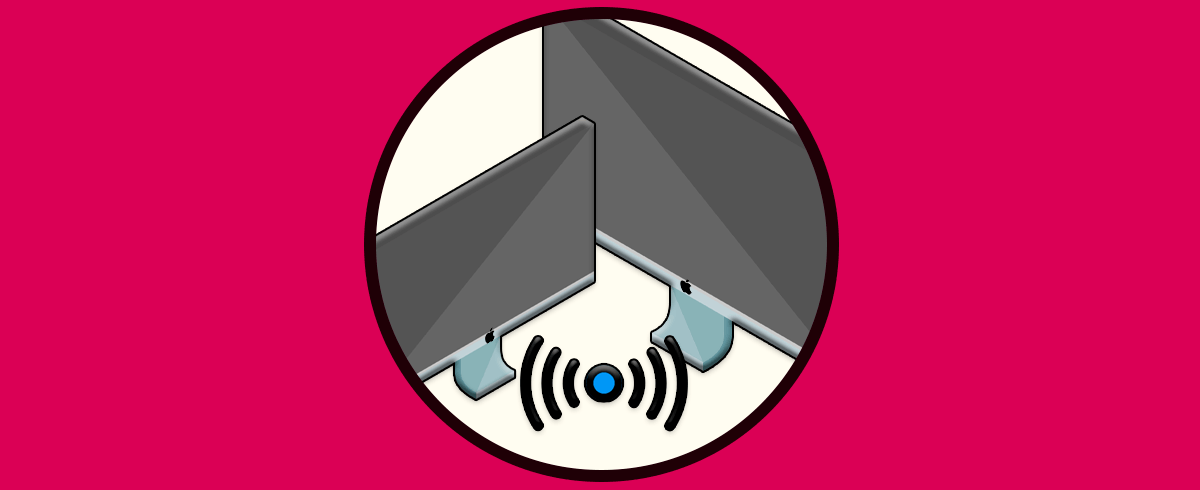
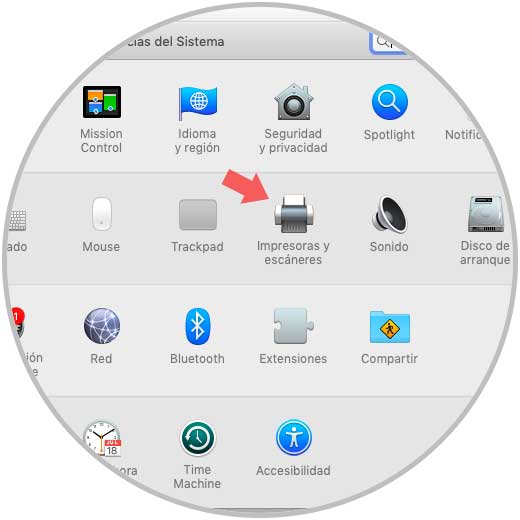
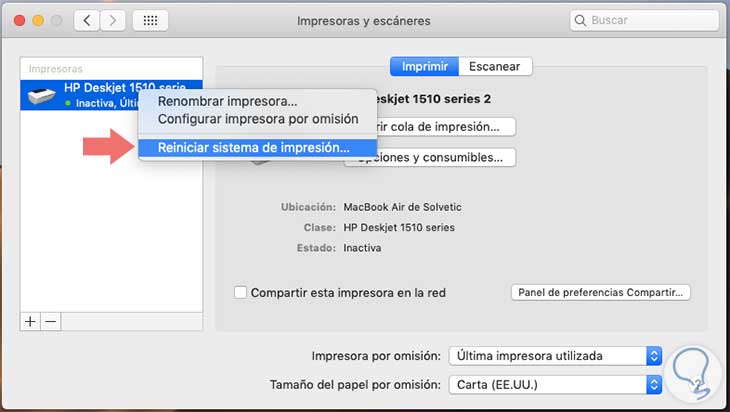
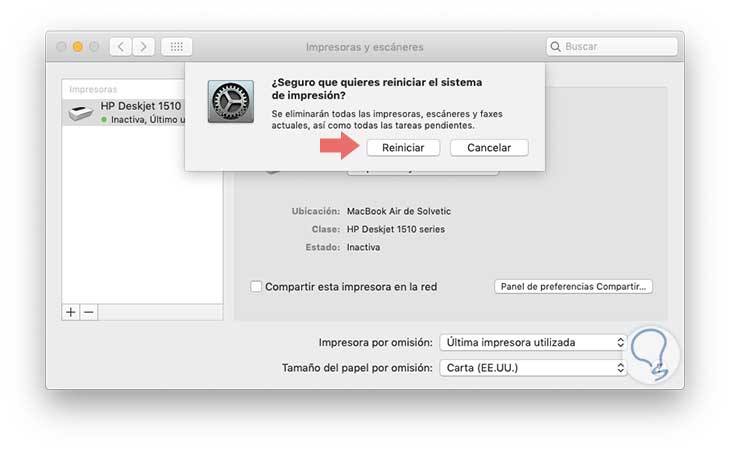
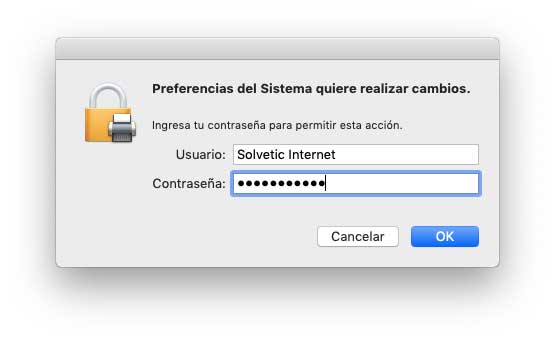
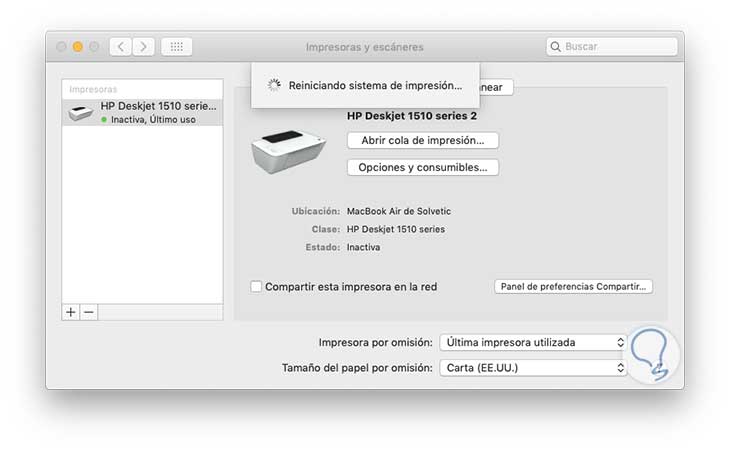
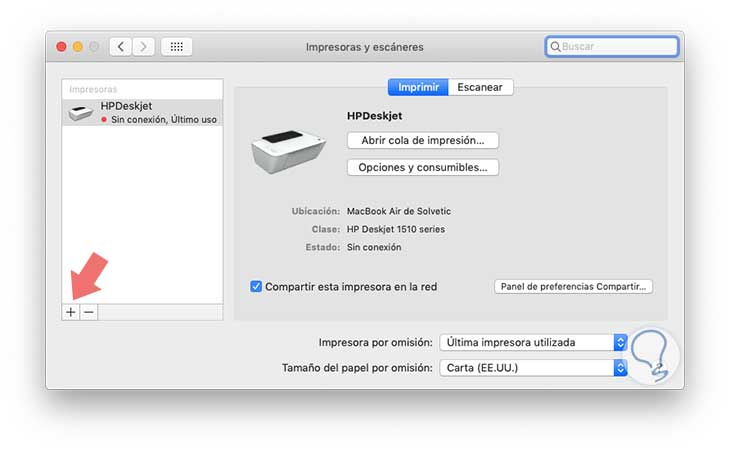
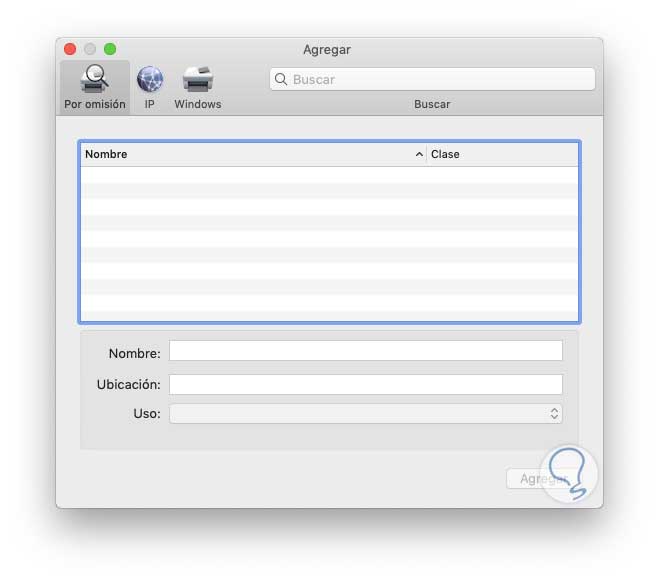
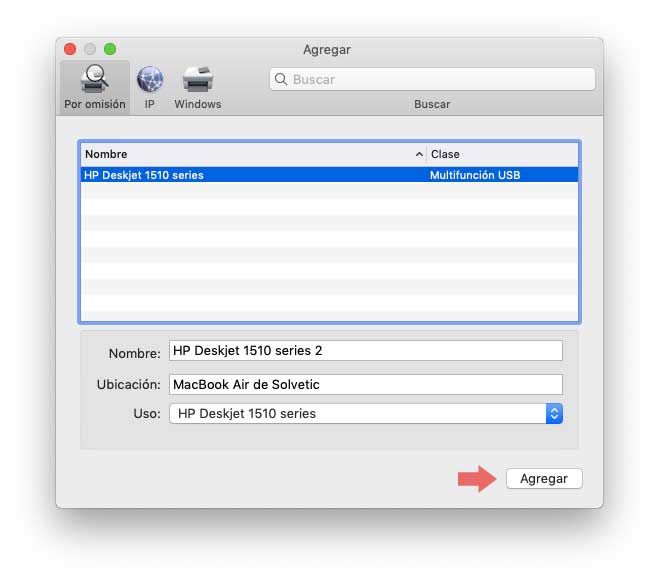

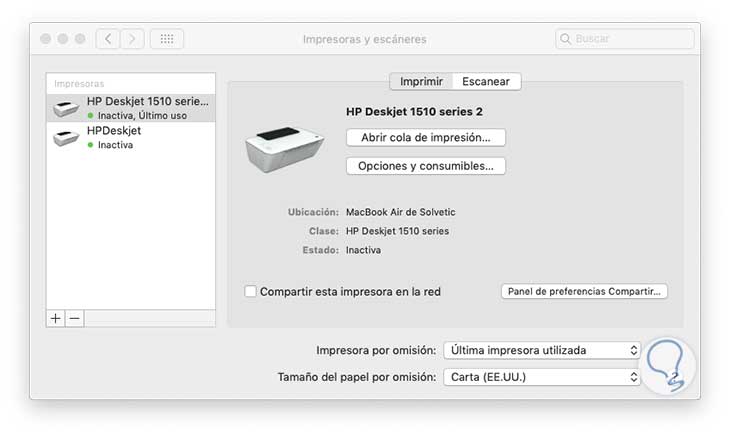
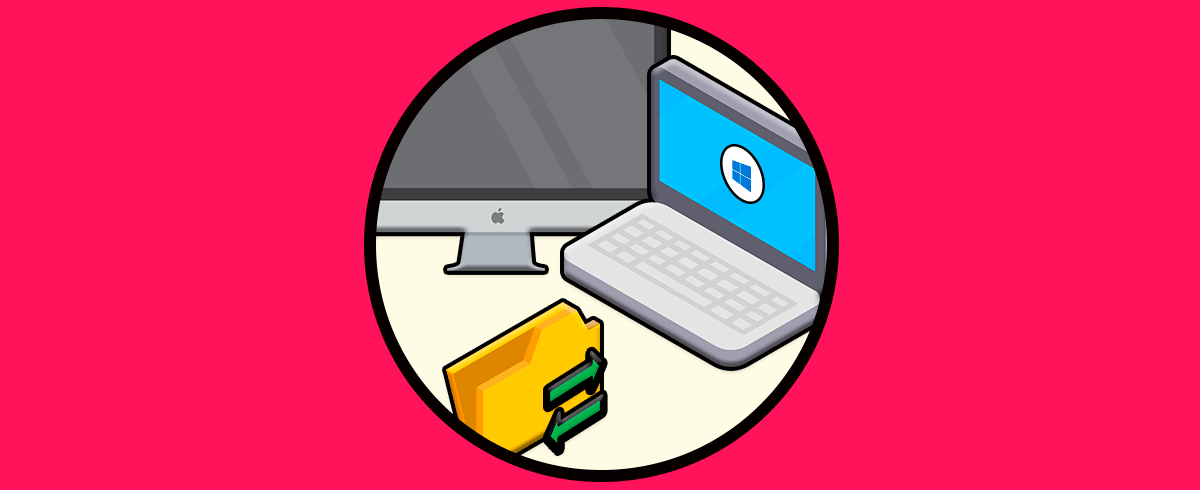



Solucionado problemas de improsoras con lo del servicio reinicio. THX